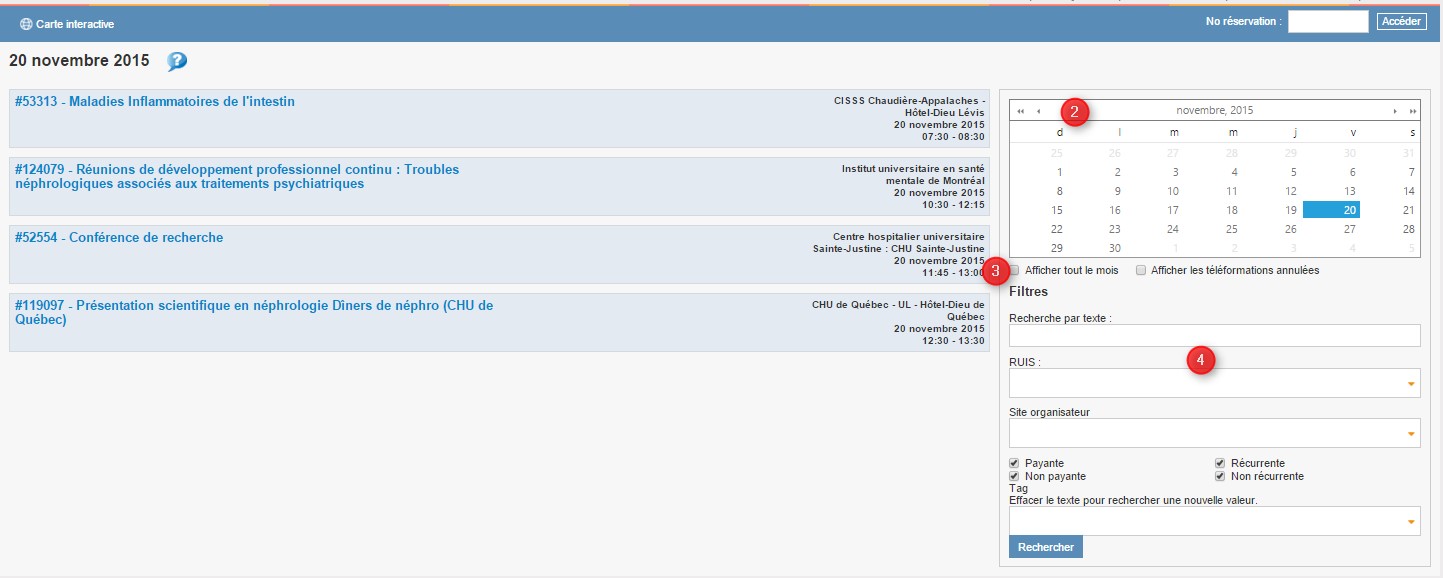Différences entre les versions de « Calendrier »
| Ligne 3 : | Ligne 3 : | ||
== Chercher ou consulter une téléformation publique == | == Chercher ou consulter une téléformation publique == | ||
Pour consulter l’ensemble des formations offertes, cliquez sur "''Plus" '''''<span style="color:#FF0000;">(1) </span>'''en dessous de la fenêtre du calendrier''': ''' | Pour consulter l’ensemble des formations offertes, cliquez sur "''Plus" '''''<span style="color:#FF0000;">(1) </span>'''en dessous de la fenêtre du calendrier''': ''' [[File:Calendrier 01.jpg|RTENOTITLE]] | ||
[[File:Calendrier 01.jpg]] | |||
Une fenêtre de recherche s’ouvre. Vous avez la possibilité de sélectionner un mois (à l’aide des flèches) '''<span style="color:#FF0000;">(2)</span>''' et cocher Afficher tout le mois '''<span style="color:#FF0000;">(3)</span>'''. Vous pouvez aussi filtrer vos recherches selon certains critères '''<span style="color:#FF0000;">(4)</span>'''. | Une fenêtre de recherche s’ouvre. Vous avez la possibilité de sélectionner un mois (à l’aide des flèches) '''<span style="color:#FF0000;">(2)</span>''' et cocher Afficher tout le mois '''<span style="color:#FF0000;">(3)</span>'''. Vous pouvez aussi filtrer vos recherches selon certains critères '''<span style="color:#FF0000;">(4)</span>'''. | ||
| Ligne 10 : | Ligne 9 : | ||
[[File:Calendrier 02.jpg]] | [[File:Calendrier 02.jpg|RTENOTITLE]] | ||
Les formations disponibles d'affichent à gauche présentant les informations suivantes: | Les formations disponibles d'affichent à gauche présentant les informations suivantes: | ||
*Le | *Le <span style="line-height: 20.7999992370605px;">numéro de réservation IRIS</span> '''<span style="color:#FF0000;">(5)</span>'''; | ||
*Le | *Le <span style="line-height: 20.7999992370605px;">titre de la formation</span> '''<span style="color:#FF0000;">(6)</span>'''; | ||
*Le site organisateur '''<span style="color:#FF0000;">( | *Le site organisateur '''<span style="color:#FF0000;">(7)</span>'''. | ||
Pour plus d’informations, cliquez sur le titre de la formation, vous trouverez : | Pour plus d’informations, double-cliquez sur le titre de la formation, vous trouverez : | ||
*Les coordonnées de la/du conférencier(ière) '''<span style="color:#FF0000;">( | *Les coordonnées de la/du conférencier(ière) '''<span style="color:#FF0000;">(8)</span>'''; | ||
*Si | *Si la formation est accréditée ou non '''<span style="color:#FF0000;">(9)</span>'''; | ||
*Si | *Si la formation est payante ou non '''<span style="color:#FF0000;">(10)</span>'''; | ||
*Des documents, le cas échéant; | *Des documents, le cas échéant; | ||
*Une procédure particulière, le cas échéant. | *Une procédure particulière, le cas échéant. | ||
Version du 20 novembre 2015 à 14:37
Les téléformations publiques offertes par les établissements sont affichées dans le calendrier, sur la page d’accueil d’IRIS. Vous pouvez les consulter sans vous authentifier.
Chercher ou consulter une téléformation publique
Pour consulter l’ensemble des formations offertes, cliquez sur "Plus" (1) en dessous de la fenêtre du calendrier: 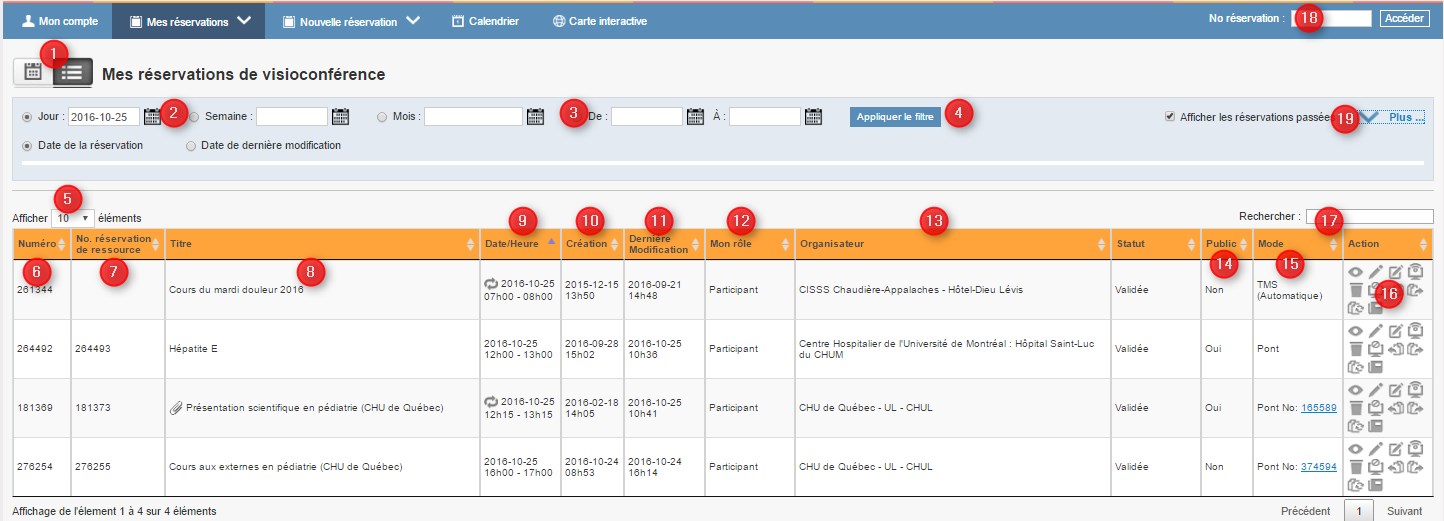
Une fenêtre de recherche s’ouvre. Vous avez la possibilité de sélectionner un mois (à l’aide des flèches) (2) et cocher Afficher tout le mois (3). Vous pouvez aussi filtrer vos recherches selon certains critères (4).
Les formations disponibles d'affichent à gauche présentant les informations suivantes:
- Le numéro de réservation IRIS (5);
- Le titre de la formation (6);
- Le site organisateur (7).
Pour plus d’informations, double-cliquez sur le titre de la formation, vous trouverez :
- Les coordonnées de la/du conférencier(ière) (8);
- Si la formation est accréditée ou non (9);
- Si la formation est payante ou non (10);
- Des documents, le cas échéant;
- Une procédure particulière, le cas échéant.
Cliquez à nouveau sur le titre pour fermer la fenêtre.
Pour trouver une téléformation en particulier :
- Faites votre recherche par mots-clés, par RUIS, par site organisateur domaine clinique
- Vous pouvez aussi filtrer en cochant Payante, Non payante, Récurrente et/ou Non récurrent
S’inscrire à une téléformation publique
Une fois que vous avez trouvé la visioconférence à laquelle vous voulez vous inscrire :
- Si vous n'avez pas de code d'utiliateur IRIS, adressez-vous à une personne en possédant un dans votre établissement;
- En s'authentifiant dans l'application IRIS, se rendre dans Mes réservations à la journée de l'activité et cliquez sur le bouton d'action Ajouter une station;
- Ajoutez votre station à la réservation.